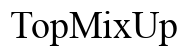Come risolvere i tasti “Shift e Control” che non funzionano sulla tastiera (2024)
Introduzione
Vivere problemi con i tasti Shift e Control sulla tastiera può essere incredibilmente frustrante, specialmente quando si fa affidamento su queste funzioni per le attività quotidiane. Questo tipo di problema può influire notevolmente sulla produttività e sul flusso di lavoro. Fortunatamente, ci sono diversi metodi che puoi impiegare per diagnosticare e risolvere questi problemi. Questo articolo esplorerà alcune cause comuni, controlli preliminari, soluzioni legate al software, passaggi avanzati per la risoluzione dei problemi e soluzioni temporanee. Seguendo questi passaggi, sarai ben equipaggiato per risolvere i problemi della tastiera e tornare al lavoro.

Cause Comuni del Malfunzionamento dei Tasti Shift e Control
Comprendere le cause alla radice del malfunzionamento dei tasti Shift e Control può aiutarti a risolvere meglio il problema. Alcuni motivi tipici per cui questi tasti potrebbero smettere di funzionare includono:
- Danno Fisico: Col tempo, la tua tastiera può subire usura o versamenti accidentali, causando malfunzionamenti dei tasti.
- Sporcizia e Detriti: Polvere e altre particelle possono accumularsi sotto i tasti, impedendone il corretto funzionamento.
- Errori del Software: A volte, driver obsoleti o conflitti software possono causare il malfunzionamento dei tasti.
Conoscendo queste cause comuni puoi passare all’ispezione e alla riparazione della tua tastiera.

Controlli Preliminari
Prima di approfondire la risoluzione tecnica dei problemi, è saggio effettuare alcuni controlli di base per escludere problemi semplici.
Controllo per Danni Fisici
Per prima cosa, ispeziona la tua tastiera per eventuali danni visibili. Tasti rotti o allentati possono ostacolare il corretto funzionamento:
- Ispeziona i tasti: Cerca segni di danni o spostamenti.
- Prova ogni tasto: Premi delicatamente i tasti Shift e Control per vedere se rispondono o se si sentono diversi dagli altri tasti.
Pulizia della Tastiera
Se il danno fisico non è il problema, il passo successivo è pulire la tastiera:
- Spegni il computer: Questo previene pressioni accidentali dei tasti.
- Capovolgi la tastiera: Scuotila delicatamente per rimuovere eventuali detriti.
- Usa aria compressa: Soffia via eventuali polveri o briciole rimaste sotto i tasti.
- Pulisci a fondo con alcol isopropilico: Inumidisci un cotton fioc o un panno morbido per pulire le superfici.
Dopo aver completato questi controlli preliminari, potrebbe essere necessario considerare problemi legati al software.

Problemi e Soluzioni Relativi al Software
A volte, il problema risiede nel software del computer piuttosto che nell’hardware fisico. Diverse soluzioni possono risolvere questi problemi:
Aggiornamento dei Driver della Tastiera
Driver obsoleti possono causare il malfunzionamento dei tasti Shift e Control. Segui questi passaggi per aggiornarli:
- Premi Win + X e seleziona Gestione Dispositivi.
- Individua Tastiere nell’elenco di Gestione Dispositivi.
- Fai clic destro sulla tua tastiera e scegli Aggiorna driver.
- Seleziona Ricerca automatica per il software del driver aggiornato.
Installazione degli Aggiornamenti del Sistema Operativo
Gli aggiornamenti del sistema operativo includono spesso correzioni per bug che potrebbero influenzare la funzionalità della tastiera. Assicurati che il tuo sistema operativo sia aggiornato:
- Apri Impostazioni.
- Vai su Aggiornamento e Sicurezza.
- Fai clic su Windows Update.
- Seleziona Verifica aggiornamenti e installa eventuali aggiornamenti disponibili.
Esecuzione dei Risolutori di Problemi Integrati per la Tastiera
Windows e macOS hanno risolutori di problemi integrati che possono rilevare e risolvere automaticamente i problemi della tastiera:
- Su Windows: Vai su Impostazioni > Aggiornamento e Sicurezza > Risoluzione dei problemi > Tastiera.
- Su macOS: Vai su Preferenze di Sistema > Tastiera > Risolutore di problemi della Tastiera.
Dopo aver esplorato queste soluzioni software, se il problema persiste, potrebbe essere necessario adottare passaggi per la risoluzione avanzata dei problemi.
Passaggi Avanzati per la Risoluzione dei Problemi
Se i controlli di base e gli aggiornamenti software non risolvono il tuo problema, potrebbero essere necessari passaggi più avanzati.
Avvio in Modalità Provvisoria
La Modalità Provvisoria carica solo i driver e i servizi essenziali, aiutando a identificare se un’applicazione di terze parti sta causando il problema:
- Su Windows: Premi Win + R, digita msconfig e premi Invio. Sotto la scheda Avvio, seleziona Avvio provvisorio e riavvia il PC.
- Su macOS: Riavvia il Mac tenendo premuto il tasto Shift.
Reimpostazione delle Impostazioni BIOS/UEFI
Reimpostare il BIOS/UEFI può risolvere problemi hardware che influiscono sulla funzionalità della tastiera:
- Riavvia il computer.
- Accedi al setup del BIOS/UEFI: Questo generalmente comporta la pressione di un tasto come F2, F10 o Del durante il processo di avvio.
- Carica le impostazioni predefinite: Cerca un’opzione per reimpostare alle impostazioni predefinite o ottimizzate, quindi salva ed esci.
Verifica di Conflitti Software
I conflitti software possono causare il malfunzionamento della tastiera. Per identificare e risolvere questi conflitti:
- Disinstalla software recenti: Se il problema è iniziato dopo aver installato nuovo software, prova a disinstallarlo.
- Controlla la presenza di malware: Esegui una scansione completa del sistema utilizzando il tuo software antivirus.
Effettuando questi passaggi avanzati per la risoluzione dei problemi, aumenti le probabilità di risolvere il problema.
Soluzioni Temporanee Mentre Effettui il Troubleshooting
Durante l’esecuzione di questi passaggi, ci sono soluzioni temporanee per mantenerti operativo:
Uso di una Tastiera su Schermo
La maggior parte dei moderni sistemi operativi offre una tastiera su schermo:
- Su Windows: Vai su Impostazioni > Accessibilità > Tastiera e attiva la Tastiera su schermo.
- Su macOS: Vai su Preferenze di Sistema > Accessibilità > Tastiera e abilita la Tastiera di Accessibilità.
Opzioni di Tastiera Esterna
Considera l’uso di una tastiera USB o Bluetooth esterna:
- Collega una tastiera USB e utilizzala come soluzione temporanea.
- Collega una tastiera Bluetooth se preferisci un’opzione wireless.
Queste soluzioni temporanee possono mantenerti produttivo mentre lavori per risolvere il problema sottostante.
Quando Cercare Aiuto Professionale
Se nessuna delle soluzioni precedenti risolve il problema della tastiera, potrebbe essere il momento di cercare aiuto professionale. Considera di visitare un tecnico certificato o contattare l’assistenza clienti del tuo computer. Possono offrire diagnostica avanzata e soluzioni di riparazione hardware che vanno oltre il campo di applicazione di questo articolo.
Conclusione
La risoluzione dei problemi relativi ai tasti Shift e Control non funzionanti sulla tua tastiera coinvolge una serie di passaggi che vanno dai controlli semplici alla risoluzione avanzata dei problemi. Seguendo questa guida, sarai equipaggiato per diagnosticare e potenzialmente risolvere il problema da solo. Tuttavia, alcuni problemi possono richiedere l’intervento professionale. Assicurati di affrontare il problema tempestivamente per ripristinare la piena funzionalità della tastiera e mantenere la tua produttività.
Domande Frequenti
Perché i miei tasti Shift e Control improvvisamente non funzionano?
Ci sono diverse ragioni per cui i tuoi tasti Shift e Control potrebbero non funzionare, tra cui danni fisici, sporcizia, driver obsoleti o conflitti software. Inizia a verificare questi problemi comuni.
Come posso verificare se la mia tastiera è danneggiata fisicamente?
Ispeziona attentamente la tua tastiera. Cerca tasti rotti, allentati o bloccati. Se i tasti sembrano anormali o non rispondono quando vengono premuti, il danno fisico potrebbe essere la causa.
Un aggiornamento software può risolvere i problemi della mia tastiera?
Sì, aggiornare i driver della tastiera e il sistema operativo può risolvere molti problemi legati alla tastiera. Assicurati che tutto il software sia aggiornato per eliminare potenziali conflitti software.